PJPEG in PFM konvertieren
Konvertieren Sie PJPEG bilder in das PFM Format, bearbeiten und optimieren Sie bilder online und kostenlos.

Die PJPEG (Progressive JPEG) ist eine Dateierweiterung für Bilder, die das Standard-JPEG-Format verbessert, indem sie Bilder in aufeinanderfolgenden Wellen mit zunehmender Detailgenauigkeit anzeigt. Dies verbessert die Benutzererfahrung bei langsamen Netzwerkbedingungen. JPEG steht für "Joint Photographic Experts Group", die Organisation, die den Standard 1992 entwickelt hat. PJPEG ist besonders nützlich für Webanwendungen, da es Bilder schneller anzeigt und deren Qualität schrittweise verbessert, anstatt wie Baseline-JPEGs von oben nach unten zu laden.
Das Portable Floatmap (PFM) Dateiformat, auch bekannt als Portable FloatMap, ist ein Bilddateiformat zur Speicherung von High Dynamic Range (HDR) Bildern mit Gleitkommawerten. Entwickelt im Geiste des Portable Pixmap Formats enthalten PFM-Dateien Bilddaten mit in der Kopfzeile spezifizierten Auflösungen und Byte-Reihenfolge. Dieses Format ist besonders nützlich für Anwendungen, die präzise Bilddaten erfordern, wie Computergrafik und Bildverarbeitung. PFM ist in der IT-Branche weit verbreitet, da es in der Lage ist, ein breites Spektrum von Pixelwerten über den Standardbereich von 0-255 hinaus zu verarbeiten, was es ideal für HDR-Bildgebung und andere fortschrittliche Visualisierungen macht.
Wählen Sie eine beliebige PJPEG bild aus, die Sie konvertieren möchten, indem Sie auf die Schaltfläche Datei auswählen klicken.
Um die Konvertierung von PJPEG in PFM anzupassen, verwenden Sie die verfügbaren Tools, bevor Sie auf die Schaltfläche Konvertieren klicken.
Warten Sie, bis der Konverter fertig ist und laden Sie Ihre PFM bild. herunter.
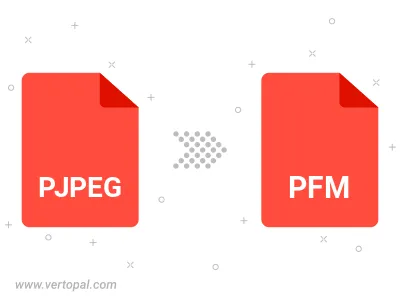
Drehen Sie PJPEG nach rechts (90° im Uhrzeigersinn), nach links (90° gegen den Uhrzeigersinn), 180° und konvertieren Sie es in in PFM.
Spiegeln Sie PJPEG vertikal und/oder horizontal und konvertieren Sie es in in PFM.
Befolgen Sie die unten stehenden Schritte, wenn Sie Vertopal CLI auf Ihrem macOS-System installiert haben.
cd zum PJPEG-Dateiort oder fügen Sie den Pfad zu Ihrer Eingabedatei hinzu.Befolgen Sie die unten stehenden Schritte, wenn Sie Vertopal CLI auf Ihrem Windows-System installiert haben.
cd zum PJPEG-Dateiort oder fügen Sie den Pfad zu Ihrer Eingabedatei hinzu.Befolgen Sie die unten stehenden Schritte, wenn Sie Vertopal CLI auf Ihrem Linux-System installiert haben.
cd zum PJPEG-Dateiort oder fügen Sie den Pfad zu Ihrer Eingabedatei hinzu.